PDF'leri Form alanlarıyla doldurmak genellikle anketler, anketler veya diğer kullanıcı bilgilerini gerektiren belgeler için gereklidir. iPad Pro'daki Acrobat uygulamasının avantajı, bilgisayar kullanmadan PDF belgelerinizi hareket halindeyken düzenleyebilmenizdir. Bu kılavuzda adım adım PDF'leri nasıl doldurup göndereceğinizi göstereceğim.
En Önemli Bulgular
- PDF'leri önceden tanımlanmış form alanlarıyla doğrudan Acrobat uygulamasında düzenleyebilirsiniz.
- Formları doldurmak, derin teknik bilgiye sahip olmasanız da mümkündür.
- Doldurulmuş formların gönderilmesi, uygulamanın entegre paylaşım fonksiyonu ile sorunsuz bir şekilde gerçekleştirilir.
Adım adım Kılavuz
İlk olarak iPad Pro'nuzda Acrobat uygulamasına ihtiyacınız var. Uygulamayı yüklediğinizden ve doldurmak istediğiniz PDF dosyasına erişiminizin olduğundan emin olun.
Adım 1: PDF belgesini açma
Acrobat uygulamasını açın ve doldurmak istediğiniz form alanlarına sahip PDF belgesini bulun. Dropbox gibi bulut hizmetinizden bu belgeyi yükleyebilirsiniz.

Adım 2: PDF dosyası okuma modu
Belgeyi açtıktan sonra okuma modunda görünebilir. Etkileşimli alanlara erişmek için bu modu devre dışı bırakın.
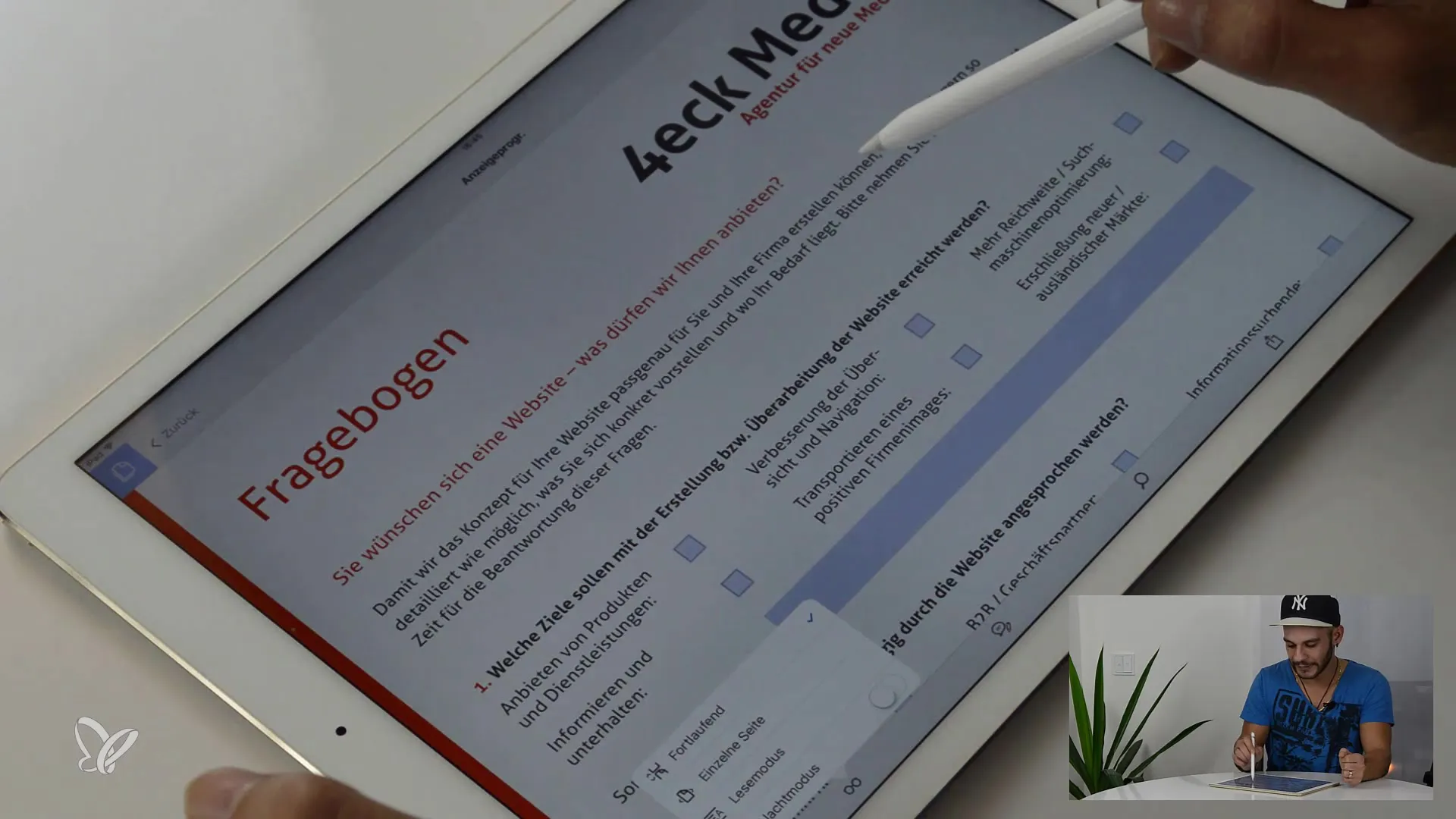
Adım 3: Form alanlarını tanıma
PDF belgenizde önceden tanımlanmış form alanlarını göreceksiniz. Bu alanlar mavi kutularla belirtilir. Doldurmaya başlamak için alanlara doğrudan tıklayabilirsiniz.
Adım 4: Onay kutularını seçme
Eğer belge seçenekler olarak onay kutularını içeriyorsa, seçim yapmak için kutulara kolayca tıklayabilirsiniz. İstenilen seçenekleri otomatik olarak işaretleyecektir.
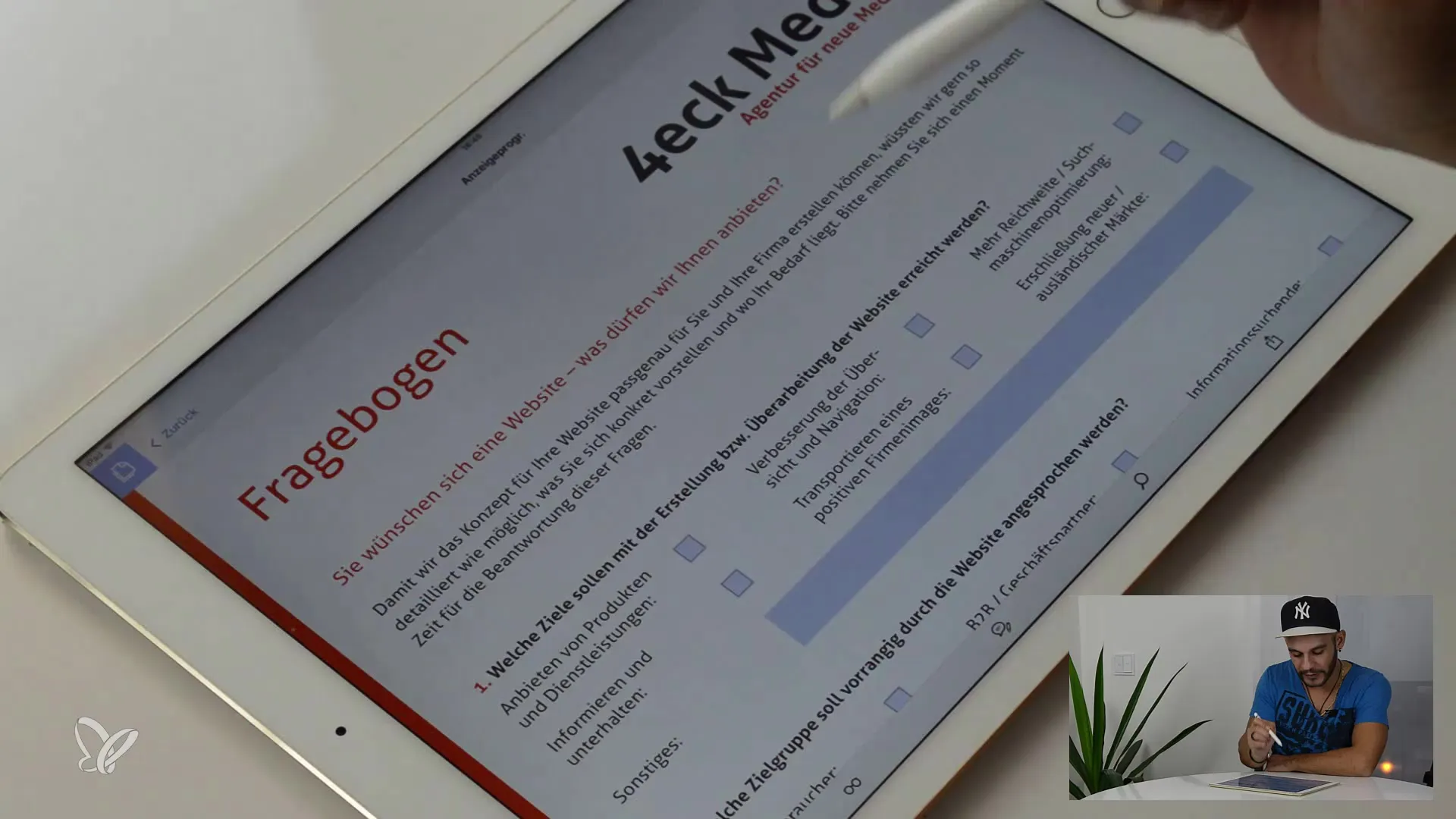
Adım 5: Metin girişleri yapma
E-postayı gönder. E-postanın gönderildiği konusunda bir onay almalısın.
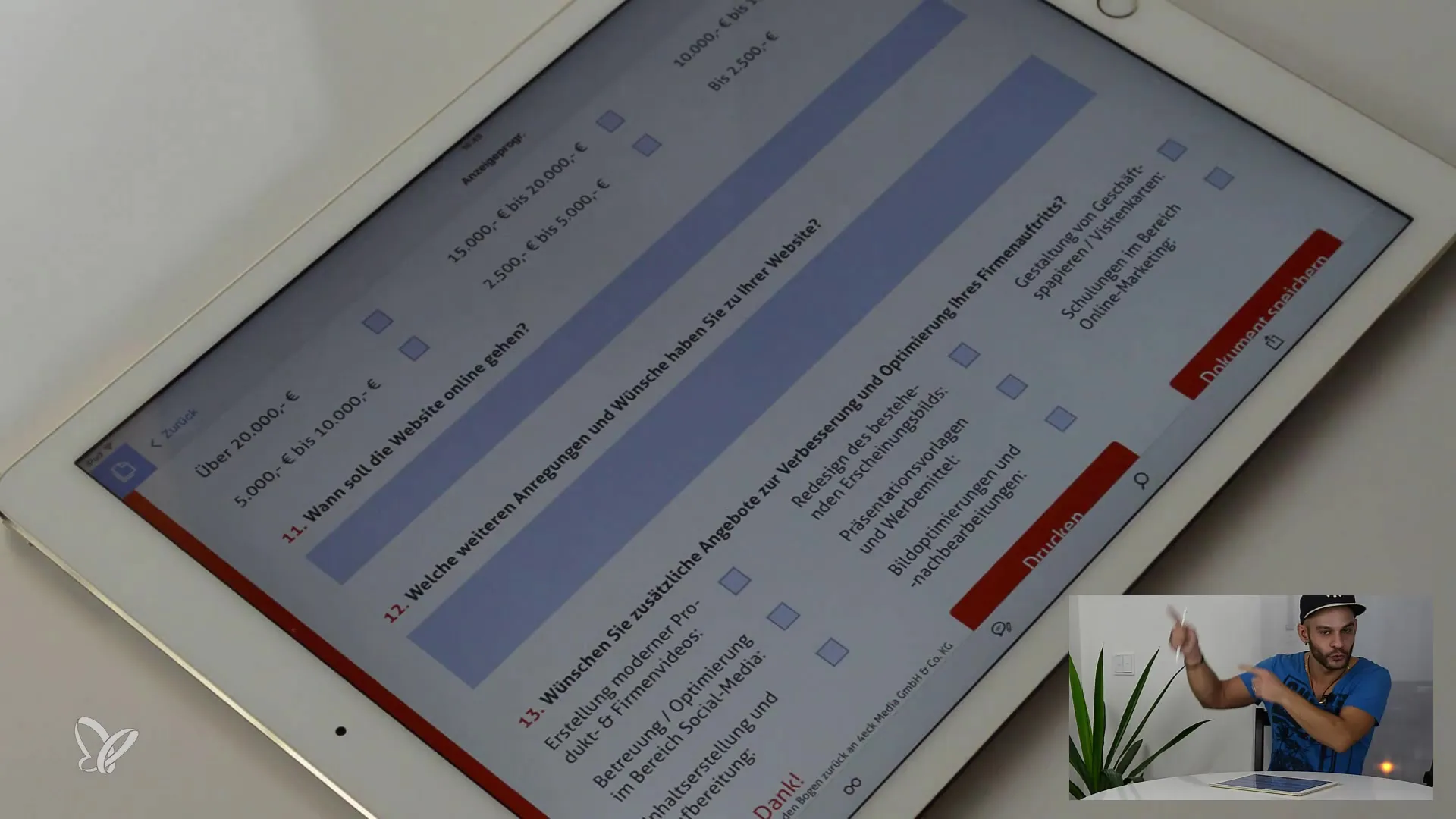
Adım 11: E-Posta Kontrolü
Formun başarılı bir şekilde gönderildiğinden emin olmak için e-posta kutunu kontrol et. Tüm onay kutularının ve metin girişlerinin doğru şekilde kaydedildiğini görmek için e-postayı aç.
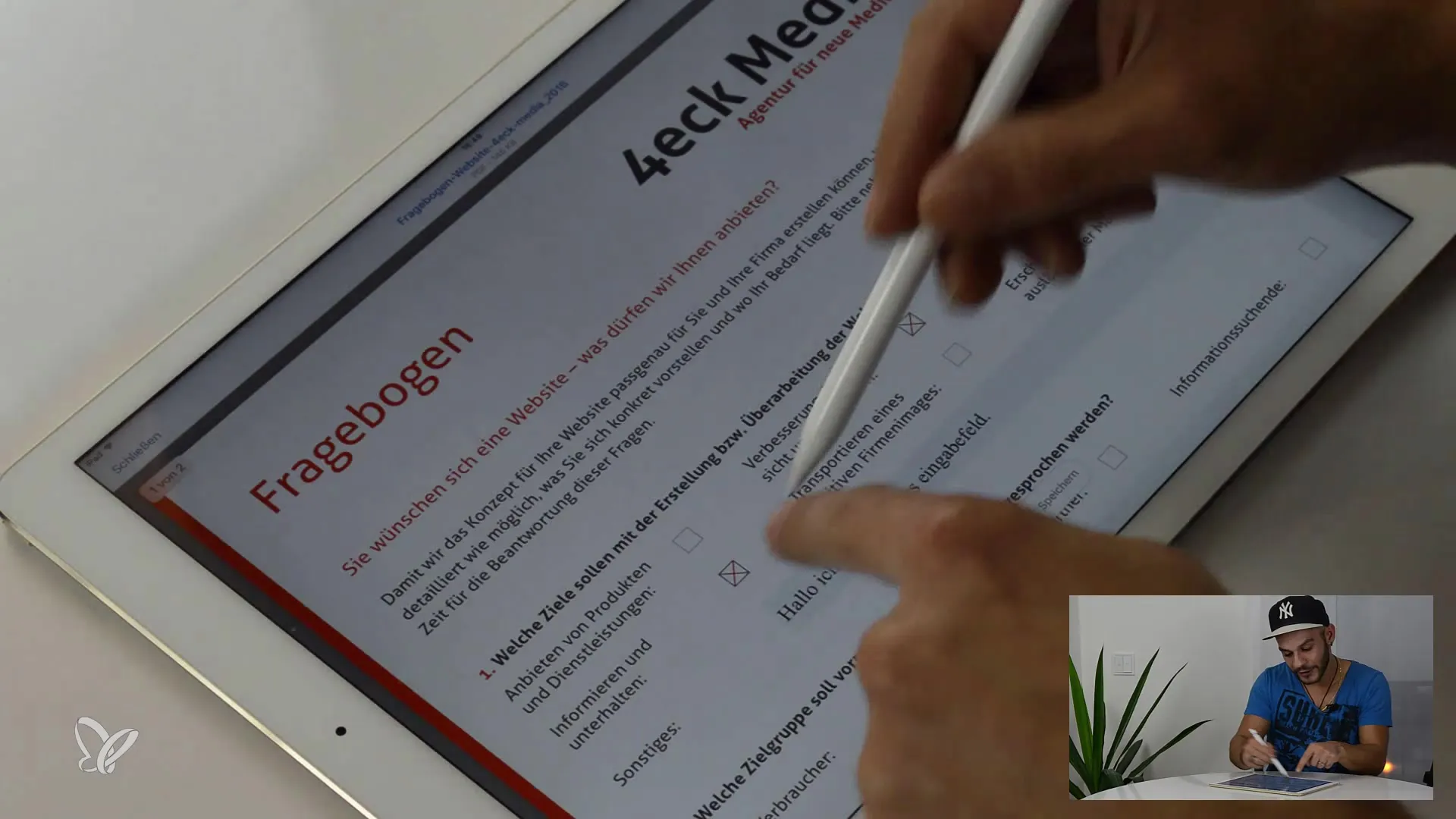
Özet
iPad Pro'daki Acrobat uygulaması, form alanları olan PDF'leri kolay ve hızlı bir şekilde doldurmanızı sağlar. Kullanıcı dostu arayüz ve entegre paylaşım özellikleriyle belgelerinizi mobil olarak düzenleyebilir ve güvenli bir şekilde gönderebilirsiniz. Tüm süreç sezgiseldir ve özel teknik beceriler gerektirmez.
Sıkça Sorulan Sorular
Acrobat App'ta bir PDF nasıl açılır?Acrobat uygulamasını aç, belgeyi bul ve bulut servisinde üzerine dokun.
İnternete bağlı olmadan da formu doldurabilir miyim?Evet, belge önceden indirildiyse çevrimdışı olarak doldurabilirsiniz.
Acrobat App'ta hangi paylaşım seçenekleri var?Belgeyi e-posta yoluyla, bulut bağlantısı üzerinden veya doğrudan uygulamadan paylaşabilirsiniz.


